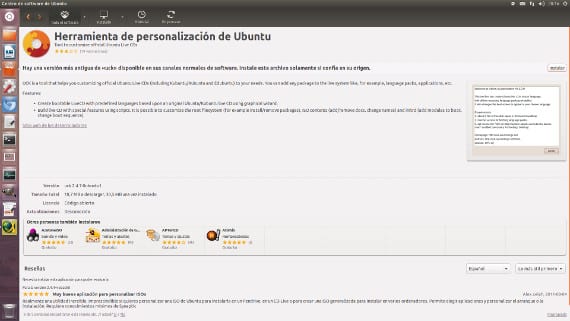
Vorbim mereu despre beneficiile Ubuntu, gestionabilitatea sa și opționalitatea sa în ceea ce privește opțiunile software pentru a ne face sarcinile mai ușor, dar există într-adevăr o zonă din Ubuntu care este încă oarecum verde, verde în comparație cu alte zone de lucru din Ubuntu . distributia.
Ne referim la zona de creare a distribuțiilor din Ubuntu la fel cum face WordPress a temelor sale OpenSuse a distribuţiei sale.
Acum câteva săptămâni am vorbit despre UbuntuBuilder, un program care a automatizat crearea propriei distribuții. Astăzi nu vom propune o alternativă la acel program, ci un software foarte asemănător și chiar mai vechi, Kit de personalizare Ubuntu.
Un software care ne permite să creăm o imagine de disc a unui Ubuntu personalizat, a live-cd care poate servi ca un instrument excelent pentru repararea computerelor.
Cum instalez Ubuntu Customization Kit?
Kit de personalizare Ubuntu Este un software vechi care se află deja în depozitele Ubuntu, deci instalarea lui este de bază, cu a face în terminal
sudo apt-get install uck
îl vom avea instalat. O putem face și prin Centrul software Ubuntu și căutând Uck. Pe site-ul proiectului putem găsi și un fișier deb care, odată descărcat, va instala cea mai recentă versiune a acestui program.
Programul este a scenariu care ne ghidează și automatizează editarea fișierelor unei imagini Ubuntu de bază, așa că pentru a crea un live-cd vom avea nevoie de o imagine Ubuntu de bază. Ubuntu. Printre unul dintre beneficiile acestui lucru script-program este că ne permite să instalăm software-ul pe care îl dorim, precum și desktopul pe care îl dorim.
Nu este cu adevărat un program esențial pentru utilizarea de zi cu zi, dar este un program grozav dacă trebuie să reparăm un PC cu un sistem problematic precum Windows sau trebuie să curățăm un computer de viruși. Acestea sunt câteva idei, de asemenea, amintiți-vă că imaginile de disc pot fi puse într-un USB bootabil. Salutări.
Mai multe informatii - Cum să-ți creezi propriul Ubuntu cu Ubuntu Builder, Unetbootin instalarea și utilizarea video,
Sursă - Ubuntu-este
Și eu zic, pentru asta, instalezi orice distro pe un PenDrive (Ubuntu, Debian, ROCK sau Mint etc...) și pur și simplu pornești de acolo.
Pe lângă faptul că poți folosi un alt mediu desktop mai ușor (OpenBox de exemplu) și, prin urmare, mai bun pentru un LiveCD, poți să ai Sistemul actualizat și să nu irosești un CD (Sau să reinstalezi .iso pe care îl creează acest program) de fiecare dată când ai nevoie de / vrei sa instalezi ceva.
Pe o notă mai personală, am făcut ceea ce descriu mai sus cu un WD MyPasport de 1.5 TB (partiție de 30g pentru root și 4 pentru SWAP, restul ca unitate de stocare normală) cu distro CrunchBang + KernelPae și funcționează de minune.